Photoshop想要给图片修改渐变映射,该怎么修改呢?下面我们就来看看详细的教程。
1、先来打开自己所使用的Photoshop软件,我的Photoshop软件如图是2017版的
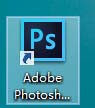
2、Photoshop打开以后的操作界面往往都会有所不同,但是不会影响我们的操作,这是因为我们使用的Photoshop版本不同
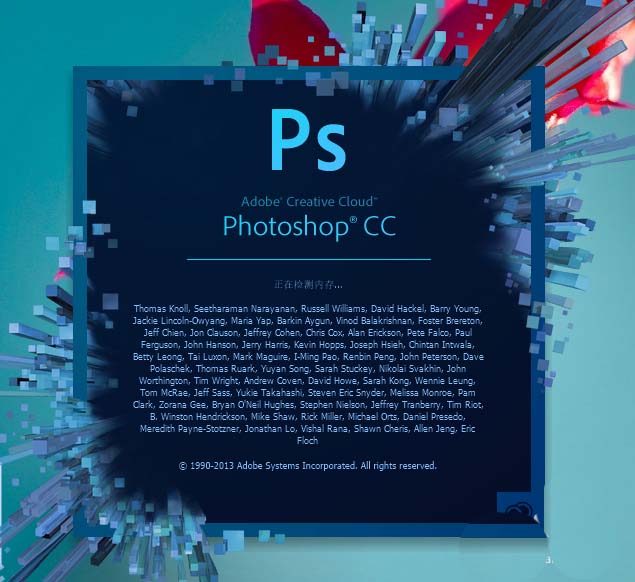
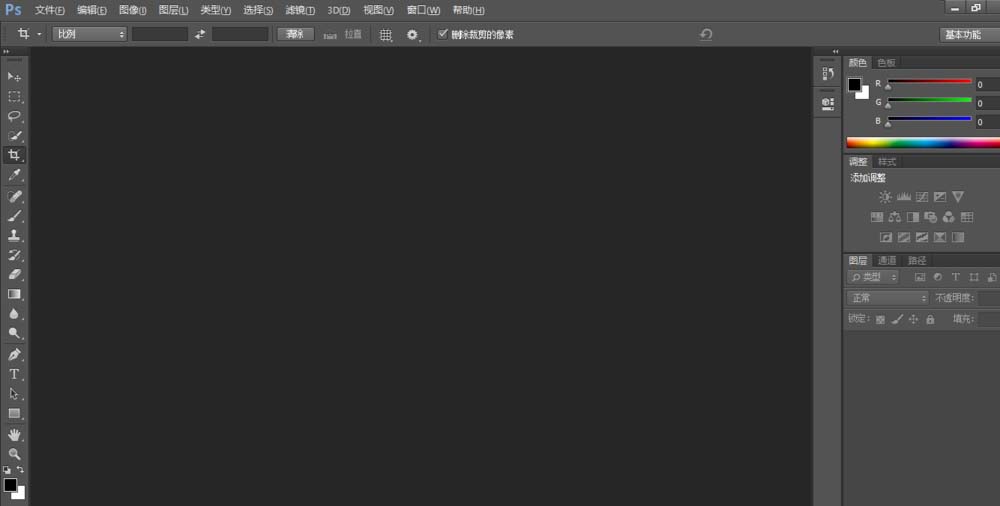
3、从最上面的主菜单栏中来找到文件选项,打开文件选项就可以看到打开选项,使用打开选项从我们的电脑中来找到我们想要修改的图片,如图就是添加到PS中

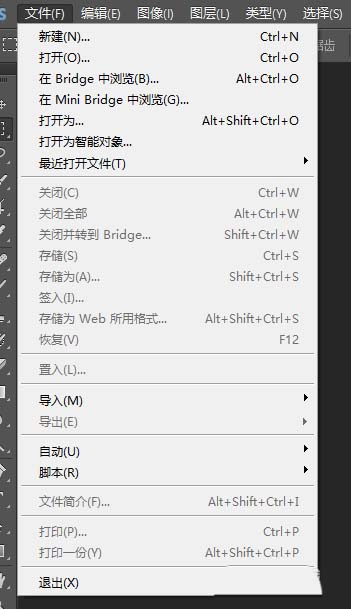
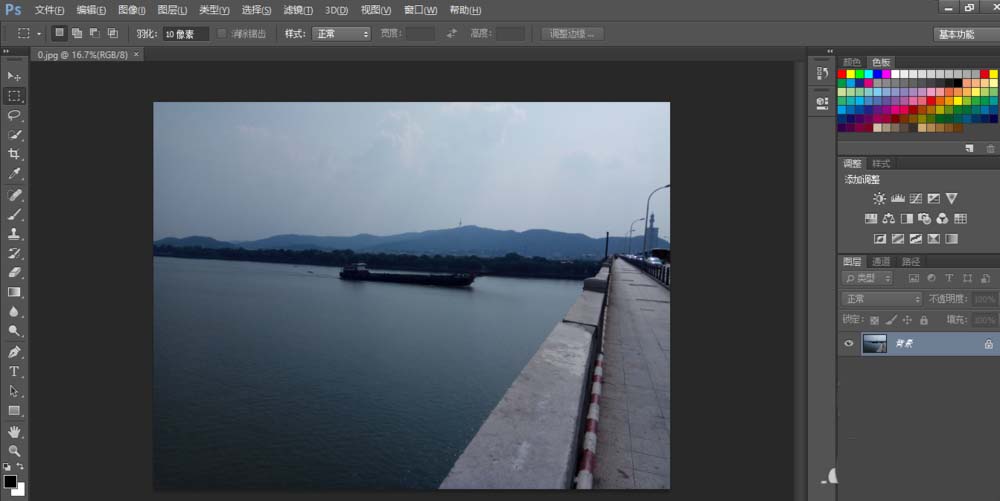
4、从右上角的工作空间选项中来选择基本功能,就在工作空间选项中,如果使用的就是工作空间则无需再进行更改
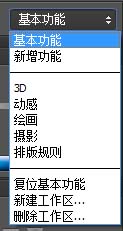
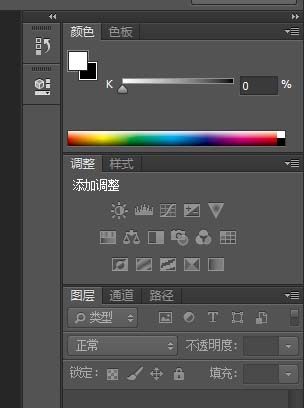
5、点击渐变映射选项就可以打开渐变映射的操作界面,我们可以在这个操作界面中更改图片
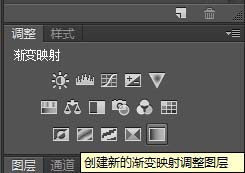
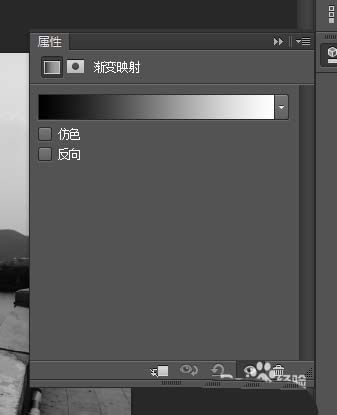
6、下图就是我用渐变映射更改的图片的渐变颜色,在渐变中还有很多类型供我们进行选择,我就不再一一列举了
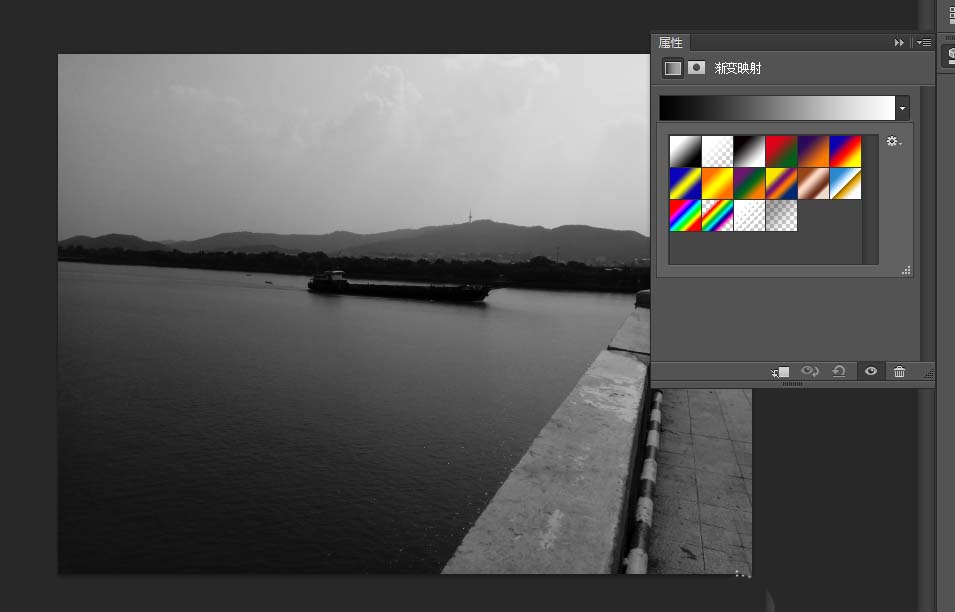
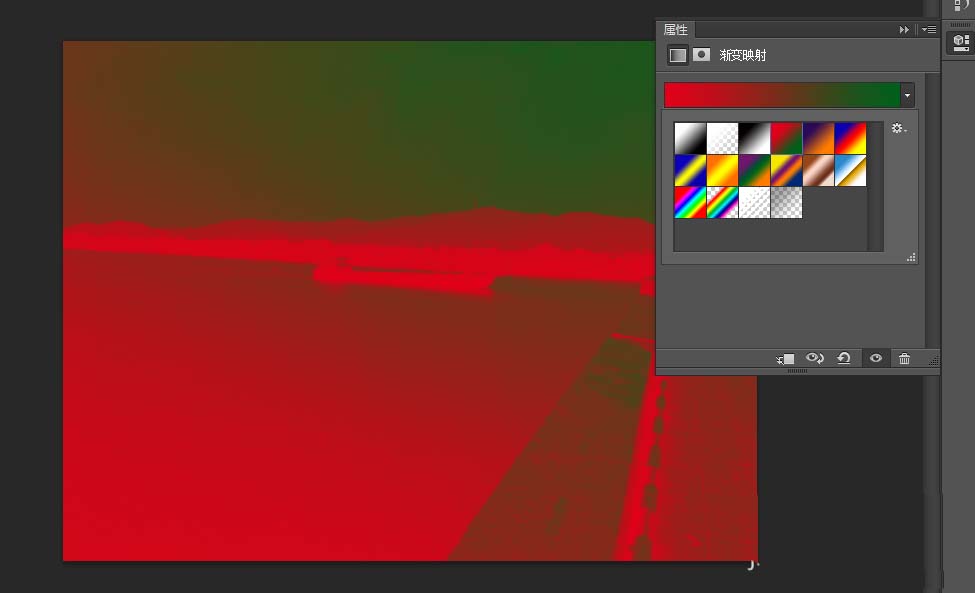

以上就是ps渐变映射的使用方法,希望大家喜欢,请继续关注软件云。